下载vmware
http://down-www.newasp.net/pcdown/big/wm_pro_14_win.rar
下载centos7
https://www.centos.org/download/

这里我选择的是DVD ISO,是标准版的,everying iso是在标准版进行补充,集成所有软件,minimal iso是安装一个基本的系统,具有一个功能系统所需的最少的软件包
进去后有当前所在国家资源区和附近国家资源区,每个资源下边又有本区的不同站点的资源,我们选择当前国家资源区,单击链接自动下载
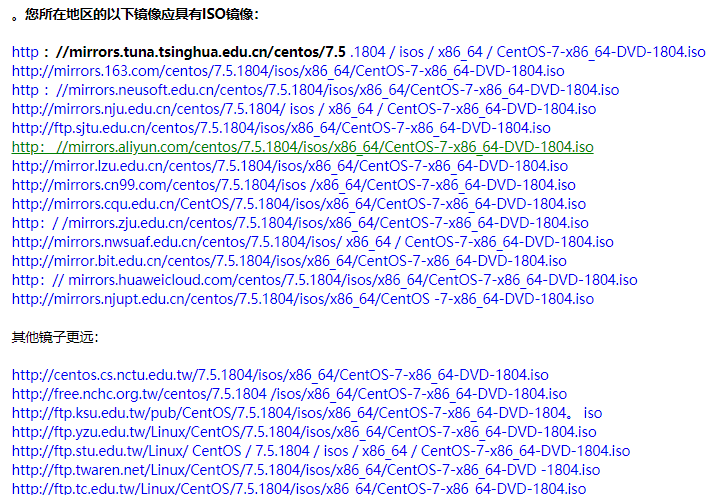
虚拟机和centos镜像都下载好后,打开虚拟机,新建虚拟机,选择典型,稍后安装操作系统,选择linux和它的版本,我的是64位的centos,然后选择虚拟机文件的保存位置,并指定磁盘容量
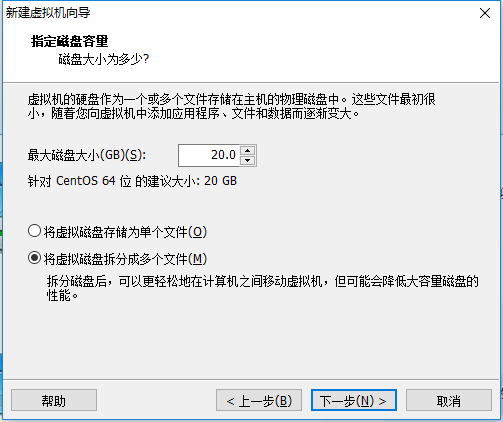
然后自定义硬件我给它分配了2G内存,网络适配器的网络连接是桥接模式,将下载的centos7系统安装包加载到CD/DVD,然后关闭,完成
启动虚拟机
方向键选择install centos7,回车
加载完成后选择中文,单击软件选择,选择gnome,完成,点击安装位置,选择磁盘,完成,点击安装,安装过程中设置root用户和密码,可以选择新建用户,安装成功后重启
点击第一个感叹号,勾选协议,完成,第二个打开网络,完成配置,等待系统开机,输入用户名密码登录,然后选择中文,前进,前进,位置关闭,账号跳过,完成,开始使用centos7